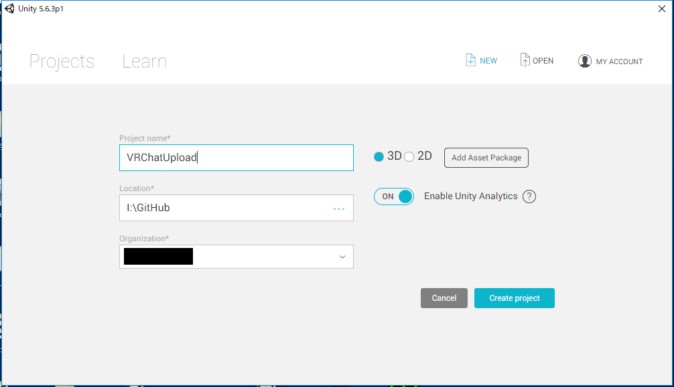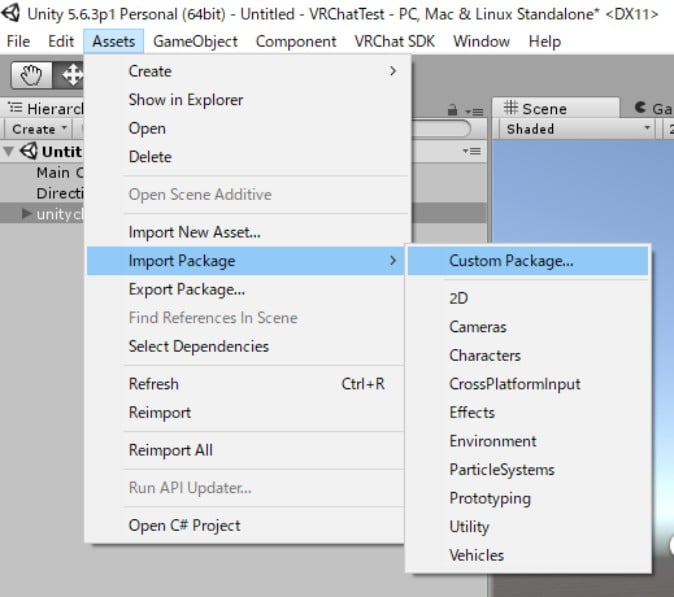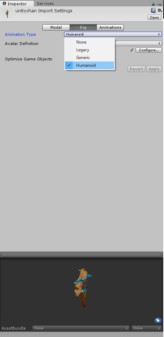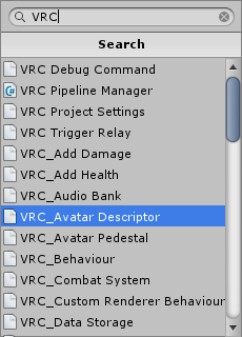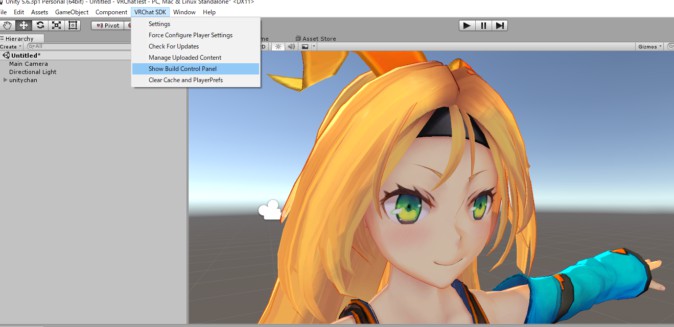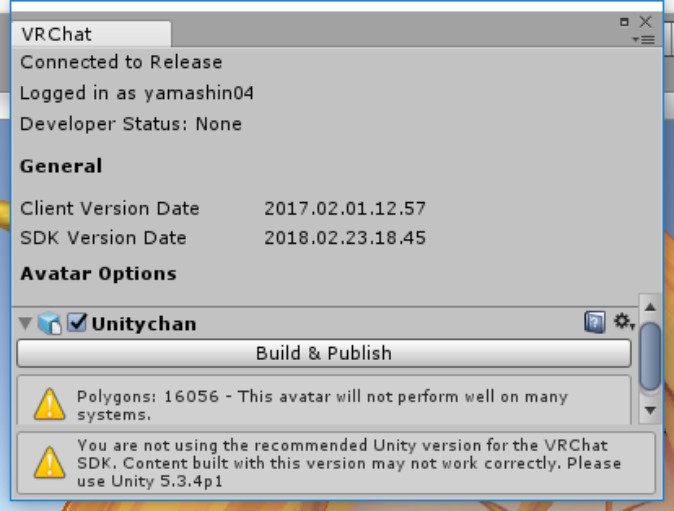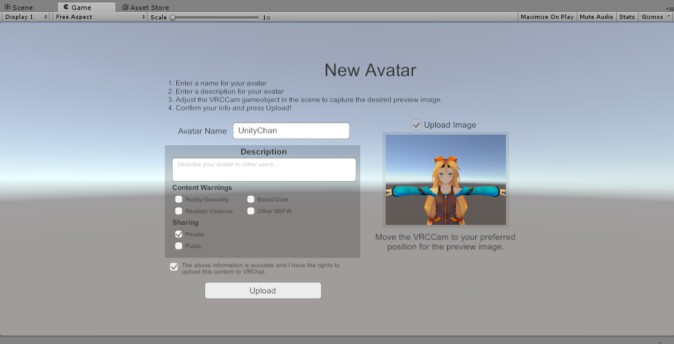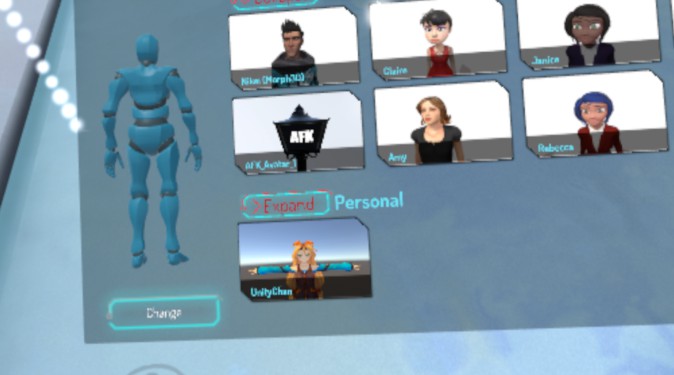近日ユーザー数が非常に増えていることで話題のソーシャルサービス『VRChat』。特に自分で作成した3Dのアバターを読み込める機能が人気になっています。デフォルトでも多くのアバターが実装されていますが、自作アバターを導入することで、よりユニークな体験ができます。
今回は、VRChatで自作したアバターをアップロードし、VRChatで使えるようにする方法を紹介します。
『VRChat』の始め方や魅力を紹介した記事はこちら
また、現在ではOculus Goのほかにも、日本各地の施設でVR体験を楽しむこともできます。日本全国のVR体験スポットの検索・口コミサイト「Taiken.tv」はこちら
https://taiken.tv/目次
準備するもの
UnityにVRChatのSDKをインストール
キャラクターの読み込みと設定
VRChatへのアップロード
まとめ
注意事項
[ads]
準備するもの
まずは3Dモデルを用意します。VRChatで使用できるのはFBXという形式のモデルだけなので、3Dモデリングソフトなどを利用してFBXファイルにしておきましょう。また、Unity humanoidに対応していないモデルや、2万ポリゴン以上のモデルなどは読み込めないため、あらかじめ注意しましょう。
モデルをアップロードするにはゲームエンジン「Unity」を使用します。記事執筆時点で推奨されているのはUnity 5.6.3p1というバージョンです。以下のURLからダウンロードしておきましょう。
https://unity3d.com/jp/unity/qa/patch-releases/5.6.3p1
また、VRChatのSDK(ソフトウェア開発キット)は公式サイトからログインしたのちにダウンロードできます。できる限り最新のバージョンを使うようにしましょう。
https://www.vrchat.net/login?from=sdk
UnityにVRChatのSDKをインストールする
まずはインストールしたUnityを開きます。ログインしたのち、右上にある「New」をクリックして新しいプロジェクトを作成します。Project nameの欄はどんな名前でも大丈夫です。次にLocationで保存先のフォルダを選択したら、右下のCreateProjectをクリックすればプロジェクトが作成されます。
プロジェクトが開いたら左上のメニューにある「VRChat SDK」–>「Show Build Control Panel」–>「Show Build Control Panel」をクリック。ダウンロードしたVRChatSDKを選択します。読み込みが終わればSDKのインストールは完了です。
キャラクターの読み込みと設定
SDKが入れ終わったらキャラクターの3Dモデルの設定をしていきます。3DモデルをUnityに読み込ませるには、Projectのウィンドウにモデルデータをドラッグ&ドロップするだけでOKです。
読み込んだ3Dモデルをクリックすると、右側のウィンドウにモデルの設定画面が表示されます。その中の「Rig」を選択すると上の画像のような表示になります。続けて「Animation Type」を「Humanoid」に設定します。これでモデルの初期設定は終わりです。
読み込んだモデルは左側の「Hierarchy」欄にドラッグ&ドロップします。すると真ん中のシーンビューに3Dモデルが表示されます。
次に右側のウィンドウにある「Add Component」をクリックします。
すると検索ウィンドウが出てくるので、上の入力欄にVRCと入力しましょう。すると真ん中辺りに「VRC_Avatar Descriptor」というのが見つかります。それをクリックして追加しましょう。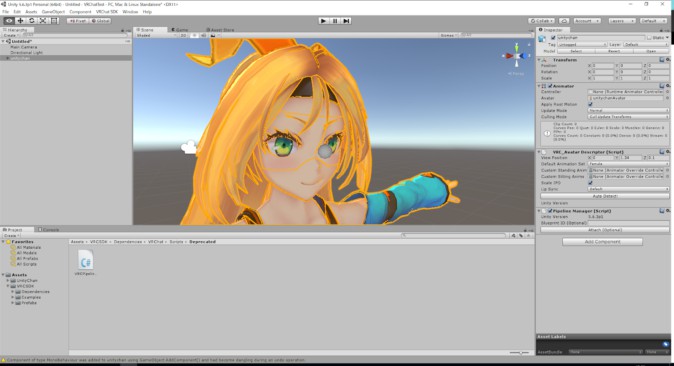
右側のウィンドウに項目が追加されます。ここではモデルの性別とカメラの位置を設定します。まずチェックする「View position」はプレイヤーの視線がどこに設定するかを決める項目です。モデルのそばに小さな球体が表示されますが、これが視線の位置になります。目と目の間で少し顔にめり込むくらいがちょうどいい設定位置です。Default Animation Setの項目は3Dモデルの種類に応じてMale(男性)かFemale(女性)を選択してください。
VRChatへのアップロード
ここまで設定が終わったら3DモデルをVRChatへとアップロードを行います。左上のメニューにある「VRChat SDK」–>「Show Build Control Panel」を選択します。
選択するとウィンドウが開くため、Build&Publish;をクリックすればアップロード用の画面が出てきます。
すると、3Dモデルが表示されていた場所がモデルの登録用画面へと変わります。一番上のAvator Nameを入力し、一番下の「The above information is accurate and I have the rights to upload this content to VRChat.(日本語訳:上記の情報は正確であり、このコンテンツをVRChatにアップロードする権利があります。)」にチェックを入れるとUploadボタンが押せるようになります。Uploadボタンを押してしばらくすれば登録完了です。
その後VRChatにログインをするとメニューのアバター選択の項目にアップロードされたモデルが追加されているのが確認できます。これで作業は完了となります。
まとめ
今回はユニティ・テクノロジーズ・ジャパンのキャラクター「ユニティちゃん」を使いましたが、もちろんほかのアバターでも同じようにアップロードできます。またUnityでマテリアルを変更すれば質感や色を変えたりもできます。
他にもアバターだけでなく、ワールドやイベントを作ったりもできます。その場合は以下のチュートリアル動画を参考にしてください。
VRChat SDK tutorial series
https://www.youtube.com/playlist?list=PLe9XHNvXcouTM4Wz_sEXwCLkGQ40vRto-
注意事項
アバターを作成するときに特に注意しなくてはいけないのが「権利関係のこと」です。VRChatでは「MikuMikuDance」などの、他の3Dソフトから3Dモデルを流用しているケースが目立ちます。MikuMikuDanceで使用できるアバターは、「基本的には他の3Dソフトでは使わないほうがいい」というのが暗黙のルールとされています。ただし、中にはVRChatで使用してもいいと利用規約に書いてあるモデルもあるため、そういったモデルは使用しても問題はありません。
上記のように、他人が制作したモデルを利用する場合は、必ず利用規約を読んだ上で、許可されたモデルのみを使うようにしましょう。また、VRChatに関する記述が無い場合、無断では使用せず、一度制作者に連絡を取って許可を得ることをオススメします。
海外の3Dモデル販売サイトにはアニメやゲームのキャラクターなどの3Dモデルも多く販売されており、そのようなモデルもVRChatではアップロードできてしまいますが、著作権の関係もありますので、使用しないようにしましょう。
あくまでVRChatでアバターをアップロードする場合は「製作者に許可が取れている3Dモデル」、「自作したオリジナルキャラクターの3Dモデル」「自分をフォトスキャンした3Dモデル」など、権利関係でトラブルにならないような3Dモデルを使用しましょう。
また、逆に自分が作成したアバターが無断で使用されてしまっている、といったケースもいくつか発生しています。VRChatではそういったトラブル用の窓口が設けられているので、その窓口にメールを送ることをお勧めします。そして企業や個人の著作権を明らかに侵害している場合は [email protected] にメールを送ることで法務部に連絡を取ることができます。
繰り返しになりますが、他人が作ったアバターを無断使用したり、著作権保護された3Dモデルを使用することは、法的措置に発展する可能性もあるため、絶対にやめましょう。ルールを守って楽しく交流・なりきりを楽しみましょう!
(参考)VRChat SDK tutorial series、VRChat – COMMUNITY GUIDELINES、VRChat Terms of Use and End User License Agreement
・ユニティちゃんライセンス表記
© Unity Technologies Japan/UCL
現在ではOculus Goのほかにも、日本各地の施設でVR体験を楽しむこともできます。日本全国のVR体験スポットの検索・口コミサイト「Taiken.tv」はこちら
https://taiken.tv/